- লেখক Jason Gerald [email protected].
- Public 2023-12-16 10:57.
- সর্বশেষ পরিবর্তিত 2025-01-23 12:08.
ডিসকর্ড একটি জনপ্রিয় চ্যাট প্রোগ্রাম যা গেমাররা প্রায়ই ব্যবহার করে এবং পছন্দ করে। ডিসকর্ড ব্যবহারকারীরা বিনামূল্যে তাদের নিজস্ব ডিসকর্ড চ্যানেল তৈরি করতে পারে এবং মানুষকে চ্যানেলে যোগদানের জন্য আমন্ত্রণ জানাতে পারে। কিছু লোক সঙ্গীত বাজাতে, চ্যানেলে নতুন ব্যবহারকারীদের শুভেচ্ছা জানাতে এবং আরও অনেক কিছুতে ডিসকর্ডে বট ব্যবহার করে। এই উইকিহো আপনাকে শেখায় কিভাবে ডিসকর্ডের জন্য একটি বট তৈরি করতে হয়। যাইহোক, আপনার অন্তত কোডিং এর সাথে কিছুটা পরিচিত হওয়া উচিত কারণ বট জাভাস্ক্রিপ্টের মাধ্যমে কাজ করে।
ধাপ
6 এর 1 ম অংশ: কম্পিউটার প্রস্তুত করা
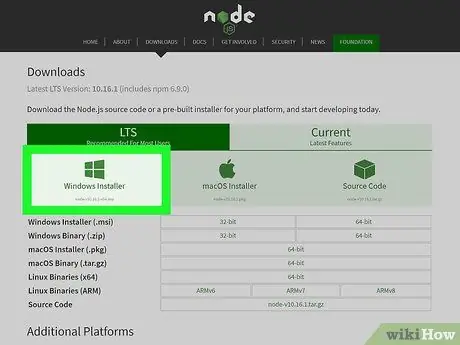
ধাপ 1. https://nodejs.org/en/download/ থেকে Node.js ডাউনলোড করুন।
Node.js হল বিনামূল্যে জাভাস্ক্রিপ্ট রানটাইম যা আপনাকে বট তৈরি করতে হবে। আপনি উইন্ডোজ বা ম্যাকওএসের জন্য ইনস্টলেশন ফাইল, সেইসাথে আপনার পছন্দসই সংস্করণটি চয়ন করতে পারেন। এই প্রক্রিয়ার জন্য, এটি সুপারিশ করা হয় যে আপনি LTS সংস্করণ নির্বাচন করুন।
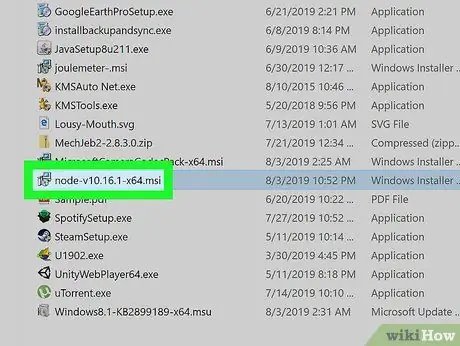
পদক্ষেপ 2. ইনস্টলেশন ফাইলটি চালান।
একটি উইন্ডোজ কম্পিউটারে, ইনস্টলেশন চালানোর জন্য ডাউনলোড করা ফাইলটিতে ক্লিক করুন। ম্যাক -এ, আপনাকে ফাইলগুলি বের করতে হবে এবং অ্যাপ্লিকেশন/ইনস্টলেশন ফাইলটি খুঁজে পেতে হবে। ইনস্টলেশন করার আগে নিশ্চিত করুন যে আপনি সমস্ত চুক্তি পড়েছেন।
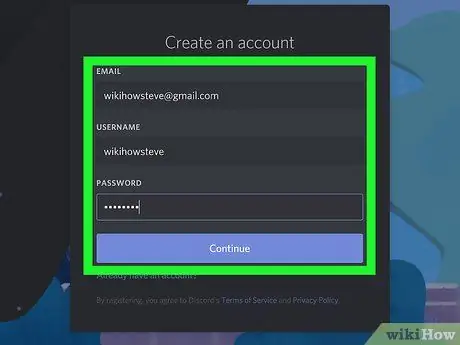
পদক্ষেপ 3. একটি ডিসকর্ড অ্যাকাউন্ট তৈরি করুন (alচ্ছিক)।
আপনার যদি এখনও ডিসকর্ড অ্যাকাউন্ট না থাকে, তাহলে আপনি https://discord.com/ এ একটি তৈরি করতে পারেন।
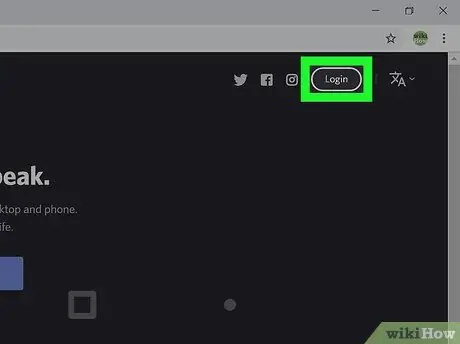
ধাপ 4. আপনার ডিসকর্ড অ্যাকাউন্ট এবং চ্যানেলে সাইন ইন করুন।
আপনার কম্পিউটারে ডিসকর্ড অ্যাপ্লিকেশনটি খুলুন এবং আপনি যে চ্যানেলে বট যুক্ত করতে চান তা খুলুন।
পার্ট 2 এর 6: বিবাদে বট তৈরি করা
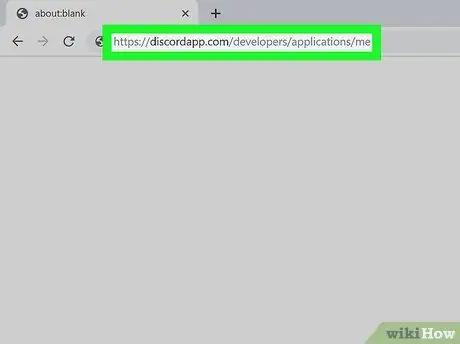
ধাপ 1. একটি ওয়েব ব্রাউজারের মাধ্যমে https://discord.com/developers/applications/me দেখুন।
আপনি ইতিমধ্যে অ্যাপের মাধ্যমে আপনার অ্যাকাউন্ট অ্যাক্সেস করতে সক্ষম হতে পারেন, কিন্তু অনুরোধ করা হলে আবার লগ ইন করুন। এই বিভাগে, আপনি একটি বট-সক্ষম অ্যাপ্লিকেশন তৈরি করুন। এর মানে হল আপনি অ্যাপ এবং বট তৈরি করবেন।
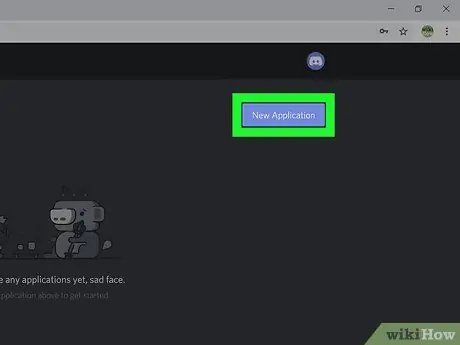
ধাপ 2. নীল নতুন অ্যাপ্লিকেশন বোতামে ক্লিক করুন।
এটি আপনার ব্রাউজারের ডান দিকে। আপনার অ্যাপের নামের জন্য একটি পপ-আপ উইন্ডো আসবে।
অ্যাপ্লিকেশনটির নাম লিখুন এবং "তৈরি করুন" এ ক্লিক করুন। যদি আপনার অ্যাপের বট ব্যবহারকারীদের শুভেচ্ছা জানাতে কাজ করে তবে একটি বর্ণনামূলক নাম (যেমন "গ্রিটারবট") চয়ন করুন। যাইহোক, "গ্রিটারবট" এর মতো একটি নাম ত্রুটি সৃষ্টি করতে পারে কারণ এটি একটি জনপ্রিয় নাম। অতএব, নামের শেষে সংখ্যার একটি স্ট্রিং যোগ করুন (যেমন "Greeterbot38764165441")।
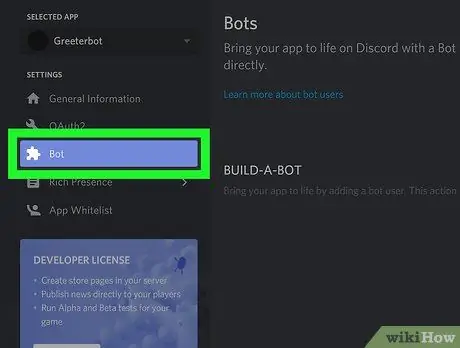
ধাপ 3. বাম মেনুতে Bots ক্লিক করুন।
এই মেনুটি একটি জিগস পাজল পিস আইকন দ্বারা নির্দেশিত।
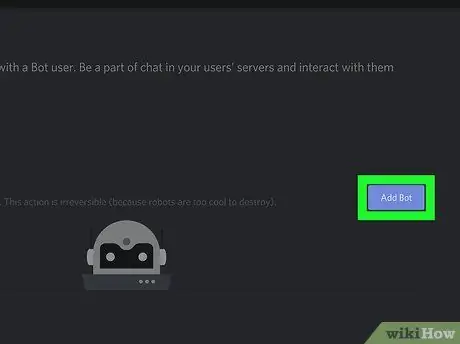
ধাপ 4. Add Bot এ ক্লিক করুন।
এই বোতামটি "বিল্ড-এ-বট" শিরোনামের অধীনে রয়েছে।
- ক্লিক করুন "হ্যাঁ, এটি করুন! "পপ-আপ উইন্ডোতে কর্ম নিশ্চিত করুন।
- যদি আপনি খুব জনপ্রিয় একটি নাম সম্পর্কে একটি ত্রুটি বার্তা পান, অ্যাপ্লিকেশন পৃষ্ঠায় ফিরে যান এবং নাম পরিবর্তন করুন। উদাহরণস্বরূপ, "মিউজিক বট" নামটি খুব জনপ্রিয় বলে মনে করা হয়েছিল। যাইহোক, আপনি অ্যাপের নামের শেষে কিছু সংখ্যা যোগ করতে পারেন।
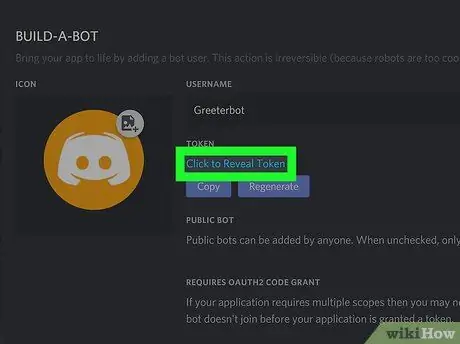
ধাপ 5. টোকেন প্রকাশ করতে ক্লিক করুন।
এই পোস্টটি বট তথ্য এলাকায়। যখন পাঠ্যটি ক্লিক করা হয়, আপনি অক্ষর এবং সংখ্যার একটি সিরিজ দেখতে পারেন।
সমস্ত লেখা কপি করতে "কপি" ক্লিক করুন। আপনি এটি একটি স্টিকি নোট বা নোট অ্যাপে পেস্ট করতে পারেন, কিন্তু নিশ্চিত করুন যে আপনি কোডটি অ্যাক্সেস করতে পারেন এবং এটি কাউকে দেবেন না। কোড সহ যে কেউ বট নিয়ন্ত্রণ করতে পারে। আপনার যখন প্রয়োজন হবে তখন কোডটি সর্বদা এই পৃষ্ঠায় প্রদর্শিত হবে।
6 এর মধ্যে 3 অংশ: ডিসকর্ড সার্ভার সার্ভার বা চ্যানেলগুলিতে বট পাঠানো
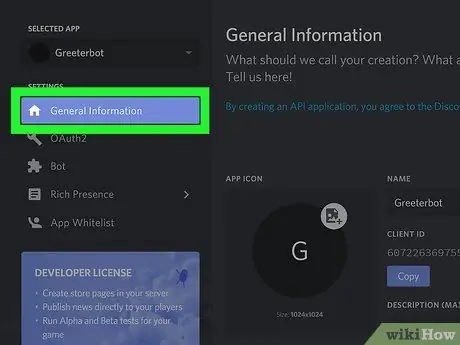
ধাপ 1. সাধারণ তথ্য ক্লিক করুন।
এটি পর্দার বাম দিকে মেনুতে রয়েছে।
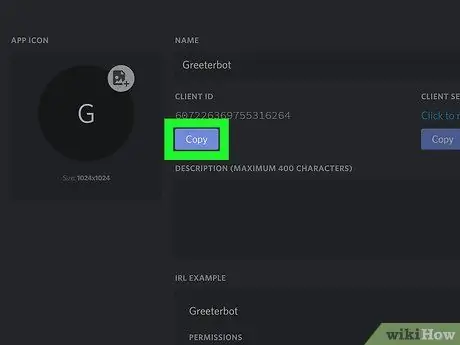
পদক্ষেপ 2. "ক্লায়েন্ট আইডি" বিভাগের অধীনে অনুলিপি ক্লিক করুন।
এই অপশনটি ওয়েব পেজের মাঝখানে।
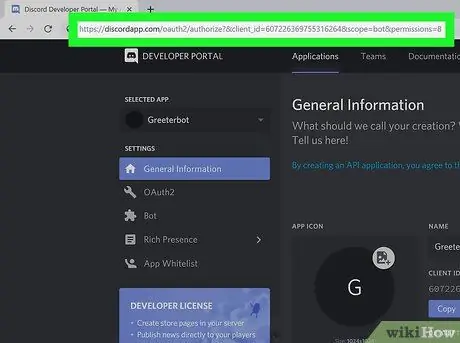
ধাপ 3. নিচের URL- এ আপনার কপি করা ClientID আটকান:
"Https://discord.com/oauth2/authorize?&client_id=CLIENTID&scope=bot&permissions=8"
উদাহরণস্বরূপ, যদি আপনার ClientID “000000000000000001” হয়, তাহলে URL টি দেখতে এই রকম হবে:
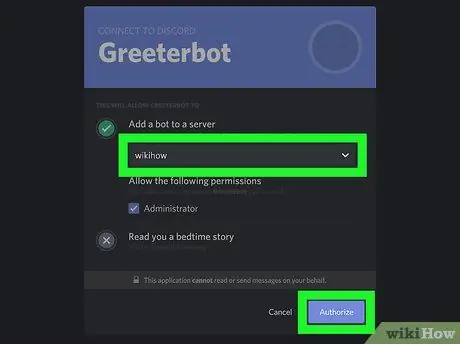
ধাপ 4. ব্রাউজারের ঠিকানা বারে URL টি আটকান।
আপনাকে একটি নতুন পৃষ্ঠায় নিয়ে যাওয়া হবে যা আপনাকে আপনার চ্যানেলে বট যোগ করার অনুমতি দেবে।
- সমস্ত সামঞ্জস্যপূর্ণ চ্যানেল প্রদর্শন করতে ড্রপ-ডাউন বক্সে ক্লিক করুন।
- চালিয়ে যেতে "অনুমোদন" ক্লিক করুন। আপনি একটি নিশ্চিতকরণ বার্তা পাবেন যে বট যোগ করা হয়েছে এবং সক্রিয় ট্যাবটি বন্ধ করা যাবে।
6 এর 4 ম অংশ: কোডিং বট
ধাপ 1. ডেস্কটপে বট কোডের জন্য একটি ফোল্ডার তৈরি করুন।
আপনি কোড ফাইল তৈরি করবেন যা পরে ফোল্ডারে যুক্ত হবে।
- এই নিবন্ধে দেখানো কোডটি https://www.digitaltrends.com/gaming/how-to-make-a-discord-bot/ থেকে নেওয়া হয়েছে।
- আপনি চাইলে অন্যান্য বট কোডের জন্য ইন্টারনেটে অনুসন্ধান করতে পারেন, যেমন ক্রমাগত সঙ্গীত বাজানোর কোড। এই wikiHow বটগুলির জন্য নমুনা কোড ব্যবহার করে যা পাঠ্য বা "!" দিয়ে শুরু হওয়া কমান্ডের প্রতি সাড়া দেয়।
পদক্ষেপ 2. একটি টেক্সট এডিটিং প্রোগ্রাম খুলুন।
আপনি উইন্ডোজের জন্য নোটপ্যাড বা ম্যাকের জন্য টেক্সট এডিটের মতো নিম্ন-শেষের পাঠ্য-সম্পাদনা প্রোগ্রাম ব্যবহার করতে পারেন।
ধাপ 3. নিম্নলিখিত কোড লিখুন:
{"টোকেন": "আপনার বট টোকেন"}
ধাপ 4. ফাইলটিকে "auth.json" হিসাবে সংরক্ষণ করুন।
নিশ্চিত করুন যে ফাইলটি.txt এক্সটেনশন দিয়ে সংরক্ষিত নয়।
পদক্ষেপ 5. একটি নতুন নথি তৈরি করুন।
আপনি শর্টকাট Ctrl+N (Windows) বা Cmd+N (Mac) টিপে অথবা "ফাইল" ট্যাব থেকে "নতুন" বিকল্পে ক্লিক করে একটি তৈরি করতে পারেন।
ধাপ 6. নিম্নলিখিত কোডটি টাইপ করুন:
{"Name": "greeter-bot", "version": "1.0.0", "description": "My first discord Bot", "main": "bot.js", "author": "আপনার নাম", "নির্ভরতা": {}}
ধাপ 7. ফাইলটিকে “package.json” হিসাবে সংরক্ষণ করুন।
নিশ্চিত করুন যে ফাইলটি.txt এক্সটেনশন দিয়ে সংরক্ষিত নয়।
ধাপ 8. একটি নতুন নথি তৈরি করুন।
আপনি শর্টকাট Ctrl+N (Windows) বা Cmd+N (Mac) টিপে অথবা "ফাইল" ট্যাব থেকে "নতুন" বিকল্পে ক্লিক করে একটি তৈরি করতে পারেন।
ধাপ 9. বট কোড টাইপ করুন।
উদাহরণস্বরূপ, যদি আপনি একটি বট তৈরি করতে চান যা "!" চিহ্ন দিয়ে শুরু হওয়া বার্তা বা কমান্ডের সাড়া দেয়, তাহলে নিচের কোডটি টাইপ করুন:
var ডিসকর্ড = প্রয়োজন ('discord.io'); var logger = প্রয়োজন ('উইনস্টন'); var auth = প্রয়োজন ('./ auth.json'); // লগার সেটিংস কনফিগার করুন logger.remove (logger.transports. Console); logger.add (নতুন logger.transports. Console, {colorize: true}); logger.level = 'ডিবাগ'; // Discord Bot var bot = new Discord. Client আরম্ভ করুন ({টোকেন: auth.token, autorun: true}); bot.on ('প্রস্তুত', ফাংশন (evt) {logger.info ('সংযুক্ত'); logger.info ('হিসাবে লগ ইন:'); logger.info (bot.username + ' - (' + bot.id + ')');}); bot.on ('বার্তা', ফাংশন (ব্যবহারকারী, ইউজার আইডি, চ্যানেল আইডি, বার্তা, ইভিটি) {// আমাদের বটকে জানতে হবে যে এটি একটি কমান্ড কার্যকর করবে কিনা // এটি বার্তাগুলি শুনবে যা '!' দিয়ে শুরু হবে যদি (message.substring (0, 1) == '!') {var args = message.substring (1).split (''); var cmd = args [0]; args = args.splice (1); সুইচ (সেমিডি) {//!
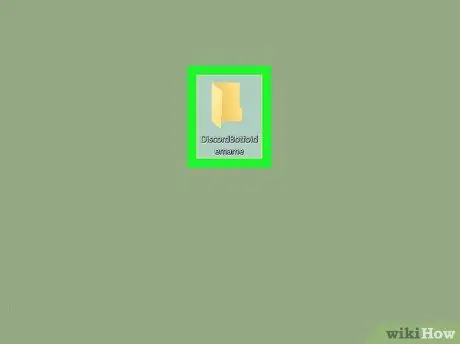
ধাপ 10. ফাইলটি "bot.js" হিসাবে সংরক্ষণ করুন।
নিশ্চিত করুন যে ফাইলটি.txt এক্সটেনশন দিয়ে সংরক্ষিত নয়।
আপনি এই মুহুর্তে আপনার পাঠ্য-সম্পাদনা প্রোগ্রাম বন্ধ করতে পারেন।
6 এর 5 ম অংশ: একটি সাপোর্ট বট ইনস্টল করা
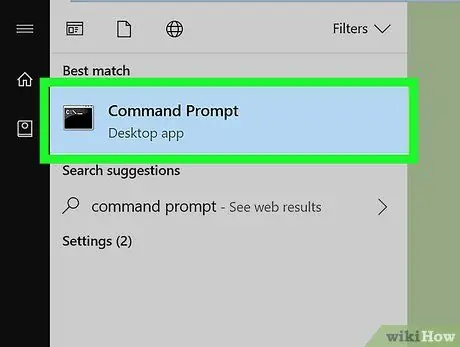
ধাপ 1. একটি কমান্ড প্রম্পট উইন্ডো খুলুন।
উইন্ডোজ -এ, আপনি "স্টার্ট" মেনুতে উইন্ডোজ সার্চ ফিল্ডে "Cmd" শব্দটি ব্যবহার করতে পারেন। ম্যাক -এ, আপনি স্পটলাইটের মাধ্যমে "কমান্ড প্রম্পট" অনুসন্ধান করতে পারেন।
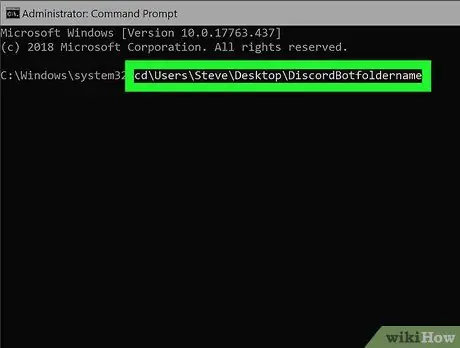
ধাপ 2. ডেস্কটপে বটস ফোল্ডারে প্রবেশ করুন।
উদাহরণস্বরূপ, আপনি cd / Users / Default Desktop / Desktop / FolderDiscordBotName টাইপ করতে পারেন।
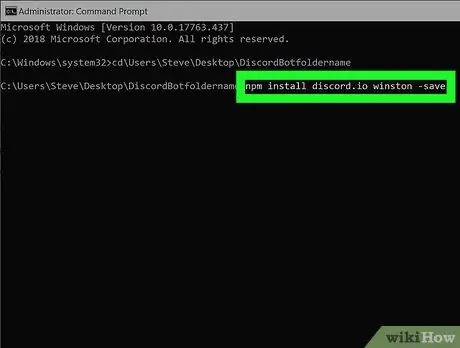
ধাপ 3. টাইপ করুন npm install discord.io winston -save এবং এন্টার চাপুন।
একবার Node.js ইনস্টল হয়ে গেলে, এই কমান্ড লাইনটি স্বয়ংক্রিয়ভাবে বটের জন্য সমর্থন বা নির্ভরতা ডেস্কটপ ফোল্ডারে ডাউনলোড করবে।
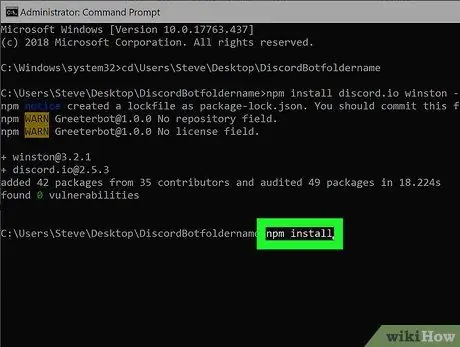
ধাপ 4. টাইপ করুন npm install এবং টিপুন প্রবেশ করুন।
কোডটি নিশ্চিত করবে যে বটটি কাজ করার জন্য আপনাকে অন্য কোন উপাদান বা প্রোগ্রাম ইনস্টল করতে হবে।
এখন আপনার কাছে বটের কোড আছে এবং পরীক্ষা করবে যে কোডটি পরবর্তী পদ্ধতিতে কাজ করতে পারে।
6 এর 6 অংশ: বট চালানো
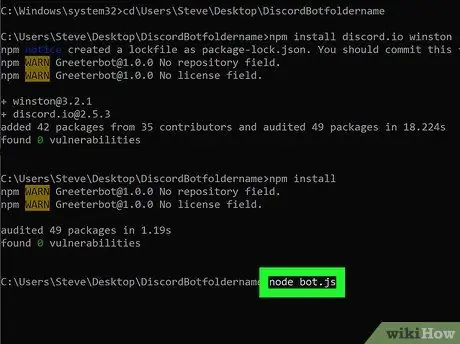
ধাপ 1. নোড bot.js টাইপ করুন এবং কমান্ড প্রম্পট উইন্ডোতে এন্টার টিপুন।
যদি আপনি একটি ত্রুটি বার্তা পান, আপনি বট কোডে কিছু ভুল করছেন।
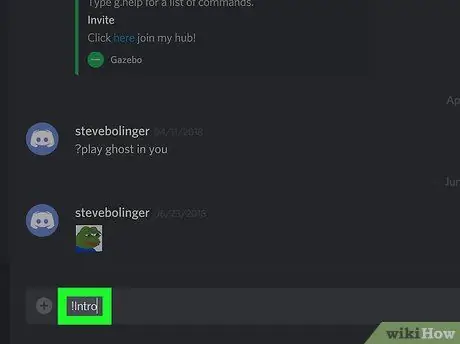
ধাপ ২. ডিসকর্ডে "! ভূমিকা" টাইপ করুন।
যে চ্যানেলে বট আছে তার কমান্ড দিন। এই নিবন্ধে দেখানো নমুনা কোডটি বটকে নির্দেশ দেয় যে "!" চিহ্ন দিয়ে শুরু হওয়া কমান্ড বা পোস্টগুলিতে সাড়া দিন। "পং!" শব্দটির সাথে। বট কাজ করছে কিনা তা পরীক্ষা করার জন্য, "! Intro" টাইপ করুন এবং বট থেকে উত্তর বা প্রতিক্রিয়ার জন্য অপেক্ষা করুন।
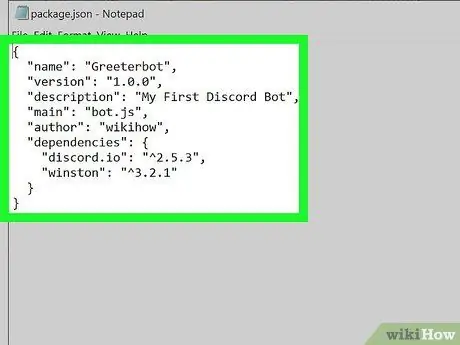
ধাপ the. কোন উত্তর না পেলে কোডটি চেক করুন
যদি বট ডিসকর্ডে "! ইন্ট্রো" বার্তায় সাড়া না দেয়, তাহলে এই উইকিহোটি আবার পড়ুন এবং নিশ্চিত করুন যে বটটি সঠিকভাবে সেট আপ করা আছে। উপরন্তু, নিশ্চিত করুন:
- Node.js সঠিকভাবে ইনস্টল করা হয়েছে।
- বট টোকেনটি auth.json ফাইলে সঠিকভাবে োকানো হয়েছে।
- আপনি বট হিসাবে একই চ্যানেলে আছেন
- বট ইতিমধ্যেই সার্ভারে আছে।
- Auth.json, bot.js, এবং package.json ফাইলে অন্তর্ভুক্ত কোড সঠিক।
- আপনি কমান্ড প্রম্পট (Node.js ইনস্টল করার পরে) ব্যবহার করে বটের কাজ করার জন্য সমস্ত সমর্থন বা নির্ভরতা ডাউনলোড করেছেন।






